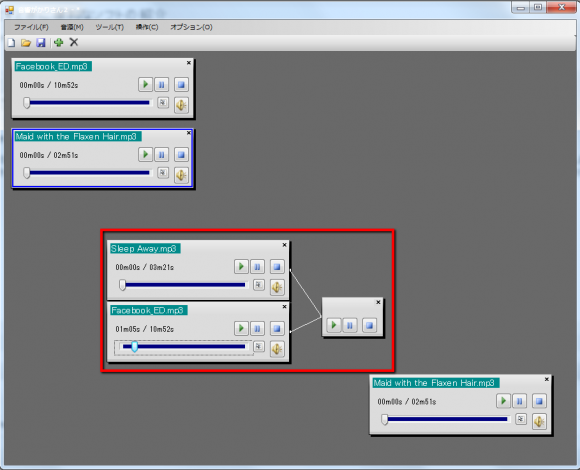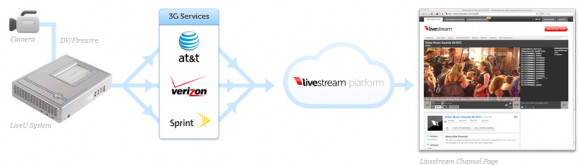中小企業診断士の金高誠司先生はコンサルティング会社、株式会社キーツウサクセス社長さんです。大手教育会社の中小企業診断士講座のプロデューサー、そして看板講師として活躍されてきました。多忙なコンサルティング業務の経験から、特に二次試験においては、まさに金高あり!そんな、実践肌の先生です。今回、キバンインターナショナルの先駆的講義収録配信システムに共鳴していただき、診断士受験講座のテスト収録をパンダスタジオで行いました。今回クロマキーを使用した、収録映像をアップしました、難関資格を、スマートフォンで取得というチャレンジをしていきます。試行錯誤の中最高の教材を提供できるよう、皆様のご意見感想をいただきながら開発してまいります。
eラーニング作成必要機材
伝説の中小企業診断士受験講師、復活!
CATEGORIES eラーニング, eラーニングシステム, eラーニング作成必要機材, SCORM, SmartBrain, ナマチューケー, パンダスタジオ1 Comments2011.02.28
音声を分割(分岐)する機材の紹介
CATEGORIES eラーニング作成必要機材, きばらじ, コンテンツの作り方, パンダスタジオ2 Comments2011.02.22
多言語・同時通訳のUstream番組の配線方法
CATEGORIES eラーニング作成必要機材, Livestream, Ustream, きばらじ, パンダスタジオ, 新着情報0 Comments2011.02.15
「水谷うぃっち」2011年2月8日放送のアーカイブ公開:パンダスタジオのバーチャル3Dスタジオ機能を利用したUST番組の紹介
CATEGORIES eラーニング作成必要機材, facebook, Livestream, Ustream, きばらじ, コンテンツの作り方, パンダスタジオ, 動画配信0 Comments2011.02.08
USTREAMの番組放送の小技・Tip 77技(パンダスタジオ版)
CATEGORIES eラーニング作成必要機材, Livestream, skype, twitter, Ustream, きばらじ, パンダスタジオ, 動画配信0 Comments2011.02.06
USTREAMの番組で音楽を流すときに便利なソフトの紹介「音響がかりさん2」
CATEGORIES eラーニング, eラーニング作成必要機材, Livestream, Ustream, コンテンツの作り方, ナマチューケー, パンダスタジオ, 新着情報0 Comments2011.02.02
Livestream(ライブストリーム)のLivepack(ライブパック)とCerevoのLivebox(ライブボックス)の比較
CATEGORIES eラーニング作成必要機材, Livestream, Ustream, コンテンツの作り方0 Comments2011.01.17